VLC Player ir viens no populārākajiem audio un video atskaņotājiem pēdējā laikā. Tas atbalsta gandrīz visus failu formātus, un labākais ir tas, ka tas ir bez maksas. Tomēr tam ir savs problēmu kopums, piemēram, tas pēkšņi var avarēt, atpaliek ātrums vai pat izlaist saturu. Tas var būt kaitinoši, it īpaši, kamēr jūs spēlējat savu iecienīto saturu.
Šajā ziņojumā mēs parādīsim, kā novērst šo problēmu un turpināt nepārtraukti klausīties vai skatīties iecienīto saturu.
1. metode: Failu kešatmiņas izmantošana
1. darbība: Atvērt VLC multivides atskaņotājs > Rīki > Preferences.
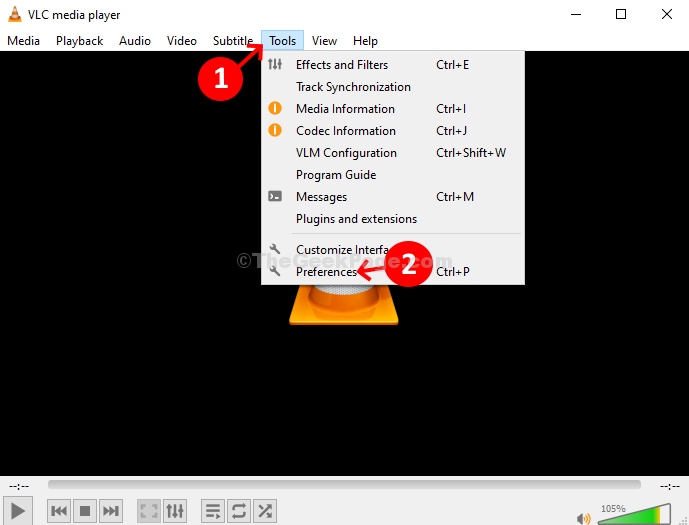
2. darbība:Papildu preferences logs> loga apakšējais kreisais stūris> noklikšķiniet uz blakus esošās pogas Viss > kreisajā pusē, augšpusē Rādīt iestatījumus > ritiniet uz leju> noklikšķiniet uz Ievade / kodeki.
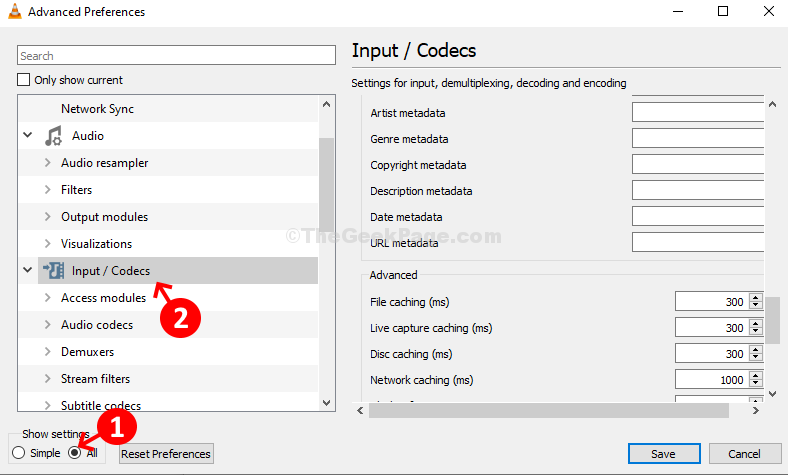
3. solis: Loga labajā pusē> ritiniet uz leju> Papildu > Failu kešatmiņa (ms) > mainīt vērtību no 300 uz 600 > noklikšķiniet uz Saglabāt.
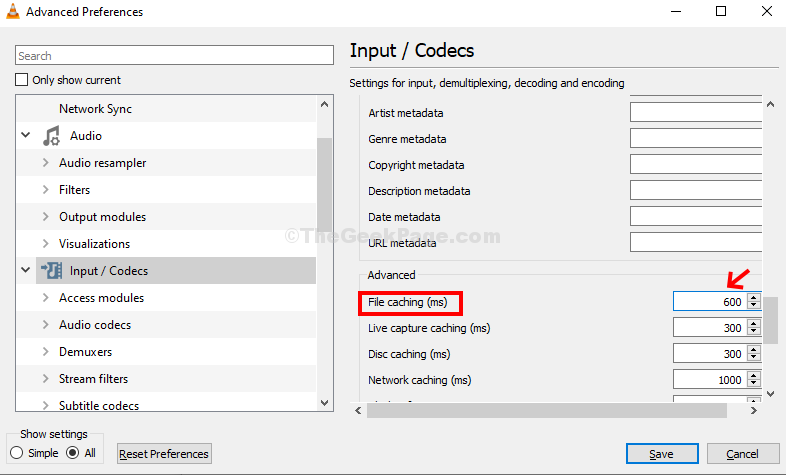
Tam vajadzētu novērst VLC Media Player izlaišanas un aizkavēšanās problēmu. Ja problēma joprojām pastāv, izmēģiniet 2. metodi.
2. metode: Kā novērst VLC atskaņotāja izlaišanas un atpalicības problēmu sistēmā Windows 10, izmantojot ievades / kodeku iestatījumus
1. solis: Seko 1. solis no 1. metode.
2. darbība:Vienkāršās preferences logs> noklikšķiniet uz Ievade / kodeki ikona loga augšdaļā> Kodeki sadaļa> Aparatūras paātrināta dekodēšana > atlasīt Atspējot no nolaižamās izvēlnes> Saglabāt.
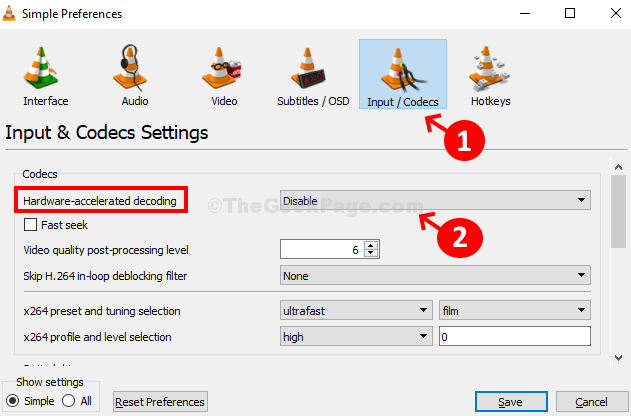
Ja šī metode nedarbojas, izmēģiniet 3. metodi.
3. metode: Kā novērst VLC atskaņotāja izlaišanas un atpalicības problēmu sistēmā Windows 10, izmantojot video izejas moduli
1. darbība: Veiciet to pašu darbību kā 1. solis no 1. metode.
2. solis: Papildu preferences logs> ekrāna apakšdaļa> noklikšķiniet uz blakus esošās pogas Viss > kreisajā pusē, augšpusē Rādīt iestatījumus > ritiniet uz leju> Video > Izejas moduļi.
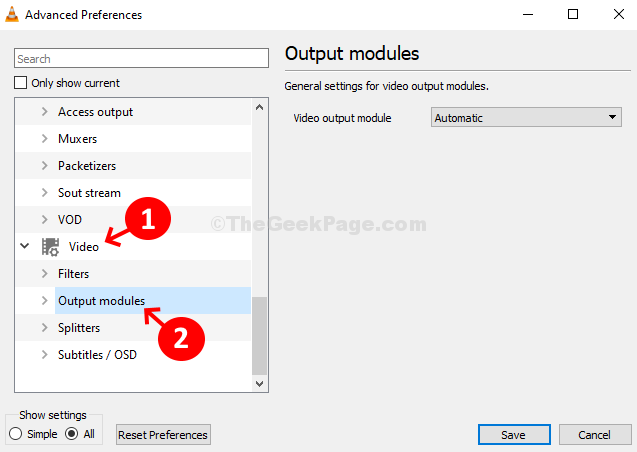
3. solis: Loga labajā pusē> Video izvades modulis > atlasīt Automātiski no nolaižamās izvēlnes.
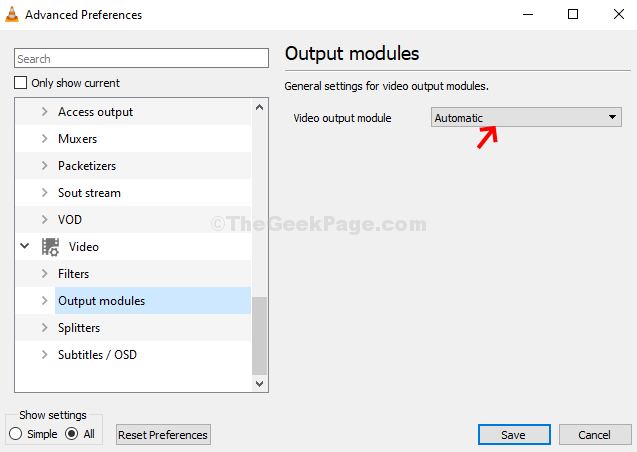
Tam vajadzētu palīdzēt novērst VLC Media Player avārijas un aizkavēšanos. Ja nē, izmēģiniet 4. metodi.
4. metode: Kā novērst VLC atskaņotāja izlaišanas un atpalicības problēmu sistēmā Windows 10, izmantojot video kodekus
1. darbība: Izpildiet to pašu 1. solis no 1. metode.
2. darbība:Papildu preferences logs> ekrāna apakšdaļa> noklikšķiniet uz blakus esošās pogas Viss > kreisajā pusē, augšpusē Rādīt iestatījumus > ritiniet uz leju> Ievade / kodeki.
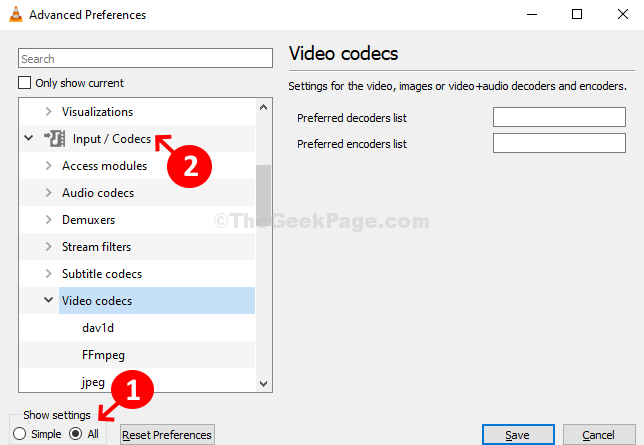
3. solis: Zem Ievade / kodeki> paplašināties Video kodeki > atlasīt FFmpeg.
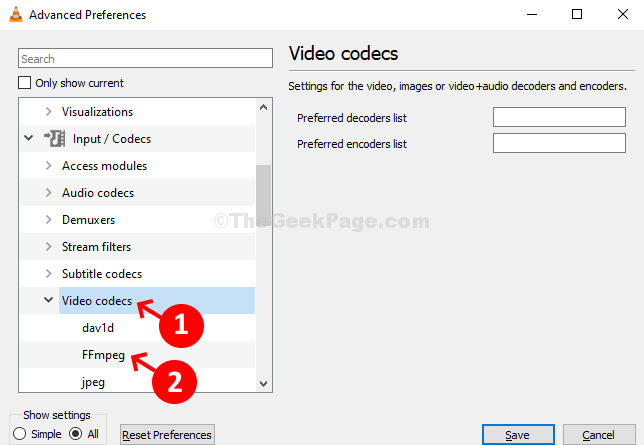
4. solis: Loga labajā pusē> ritiniet uz leju> atrast Vītne > mainīt vērtību no 0 uz 2 > Saglabāt.
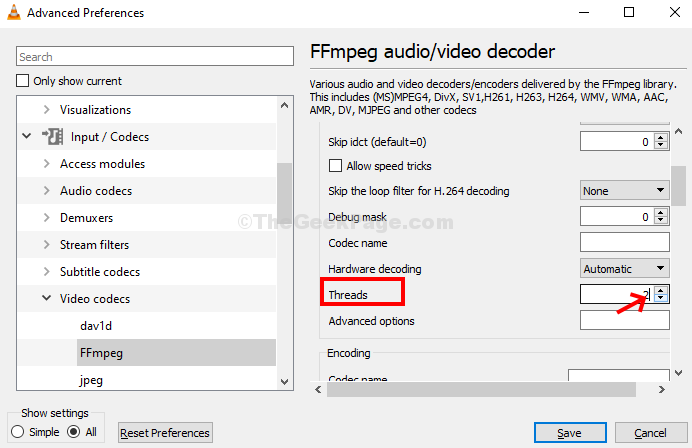
Tagad jūsu VLC Media Player vajadzētu nemanāmi atskaņot audio un video failus. Ja tas vairs nedarbojas, jums vajadzēs vēlreiz atinstalēt un atkārtoti instalēt VLC Media Player.
![Kā novērst VLC audio nedarbošanos [Pilnīgs ceļvedis]](/f/8a8a0481a83796d21ccea948e5fccd9f.jpg?width=300&height=460)
![Īsinājumtaustiņi nedarbojas VLC [Mac, Windows 10]](/f/01c52a386c52e679122153b32c4261d7.jpg?width=300&height=460)
